Ayuda en Administración de discos
Administración de discos de Windows te ayuda a realizar tareas avanzadas de almacenamiento como la inicialización de una nueva unidad y la ampliación o reducción de volúmenes. Aquí encontrarás alguna información sobre lo que puedes hacer con la Administración de discos:
Inicializar una nueva unidad
Para inicializar nuevos discos
En Administración de discos, haz clic con el botón derecho en el disco que quieres inicializar y luego haz clic en Inicializar disco.
En el cuadro de diálogo Inicializar disco, selecciona el disco o los discos que quieras inicializar. Puedes seleccionar el estilo de partición de registro de arranque maestro (MBR) o de tabla de particiones GUID (GPT).
Consideraciones adicionales
Los discos nuevos aparecen como No inicializados. Antes de poder usar un disco, primero debes inicializarlo. Si inicias la Administración de discos después de agregar un disco, aparece el Asistente para inicializar disco para que puedas inicializarlo.
Extender un volumen básico
Puedes agregar más espacio a las particiones existentes principales y unidades lógicas ampliándolas con espacio sin asignar adyacente en el mismo disco. Para ampliar un volumen básico, debe ser un volumen sin procesar (no formateado con un sistema de archivos) o formateado con el sistema de archivos NTFS. Puedes ampliar una unidad lógica en el espacio libre contiguo en la partición extendida que lo contiene. Si extiendes a una unidad lógica más allá del espacio libre disponible en la partición extendida, la partición extendida aumenta para incluir la unidad lógica.
En lo que respecta a unidades lógicas y volúmenes de arranque o de sistema, puedes extender el volumen solo en un espacio contiguo y solo si el disco puede actualizarse a un disco dinámico. En lo que respecta a otros volúmenes, puedes extender el volumen en un espacio no contiguo, pero se te pedirá que conviertas el disco en dinámico.
Extender un volumen básico
– Usar la interfaz de Windows
– Usar una línea de comandos
Para extender un volumen básico mediante la interfaz de Windows
- En el Administrador de discos, haz clic con el botón derecho en el volumen básico que quieres extender.
- Haz clic en Extender volumen.
- Sigue las instrucciones en pantalla.
Para extender un volumen básico mediante la línea de comandos
- Abre un símbolo del sistema y escribe diskpart.
- En el símbolo del sistema DISKPART, escribe list volume. Anota el volumen básico que quieres extender.
- En el símbolo del sistema DISKPART, escribe select volume <volumenumber>. Esta acción selecciona el volumen básico volumenumber que quieres extender en un espacio contiguo y vacío del mismo disco.
- En el símbolo del sistema DISKPART, escribe extend [size=<size>]. Esto extiende el volumen seleccionado por tamaño en megabytes (MB).
Reducir un volumen básico
Es posible disminuir el espacio que usan las particiones principales y las unidades lógicas reduciéndolas en espacios adyacentes y contiguos del mismo disco. Por ejemplo, si necesitas una partición más pero no dispones de discos adicionales, puedes reducir la partición existente de la parte final del volumen para crear un nuevo espacio sin asignar que puede usarse para una nueva partición. La operación de reducción puede bloquearse por la presencia de determinados tipos de archivos. Para obtener más información, consulta Consideraciones adicionales
Al reducir una partición, todos los archivos normales se reubican automáticamente en el disco para crear el nuevo espacio sin asignar. No es necesario volver a formatear el disco para reducir la partición.
Para reducir un volumen básico mediante una línea de comandos
– Abre un símbolo del sistema y escribe diskpart.
– En el símbolo del sistema DISKPART, escribe list volume. Ten en cuenta el número del volumen sencillo que quieres reducir.
– En el símbolo del sistema DISKPART, escribe select volume <volumenumber>. Selecciona el volumen sencillo volumenumber que quieres reducir.
– En el símbolo del sistema DISKPART, escribe shrink [desired=<desiredsize>] [minimum=<minimumsize>]. Reduce el volumen seleccionado a desiredsize en megabytes (MB), si es posible, o a minimumsize si desiredsize es demasiado grande.
Cambiar una letra de unidad
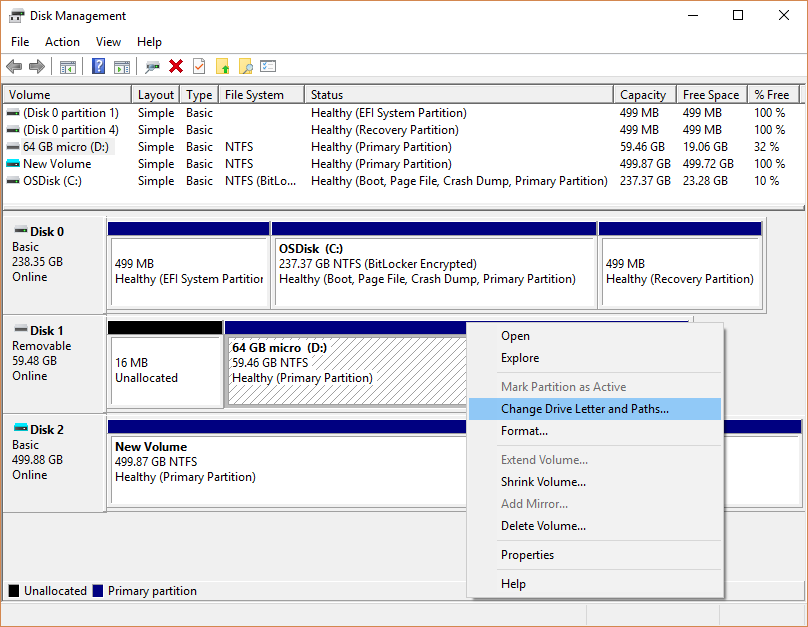
Solucionar problemas de Administración de discos
Las particiones en discos básicos agregadas al sistema no aparecen en la vista Lista de volúmenes de Administración de discos.
Causa: los volúmenes de los discos básicos agregados al sistema no se montan automáticamente ni asignan letras de unidad de forma predeterminada. Los discos dinámicos aparecen como Externos cuando se agregaron al sistema. Para usar los volúmenes, debes importar los discos Externos y luego ponerlos en el estado Conectado. El sistema siempre monta automáticamente dispositivos de medios extraíbles (tales como unidades Zip o Jaz) y discos ópticos (tales como CD-ROM o DVD-RAM).
Solución: monta manualmente los volúmenes básicos asignando letras de unidad o creando puntos de montaje con Administración de discos o los comandos DiskPart o mountvol.
Para abrir Administración de discos, haz clic con el botón derecho en el botón Inicio Windows Start button y selecciona Administración de discos.
Si necesitas ayuda para liberar espacio en el PC, consulta Liberador de espacio en disco en Windows 10 o Liberar espacio en disco en Windows 10.
Comentarios cerrados.